在PageMaker中如何应用Photoshop效果
4.1.15 应用Photoshop效果
为使出版物有更加丰富的视觉效果,PageMaker6.5C中为用户提供多种Photoshop滤镜效果,可以为TIF格式的图像添加漂亮的滤镜效果,增强图像的表现力。
用户可以直接在PageMaker中应用Adobe Photoshop可兼容增效工具(包括Kai's PowerTools和Adobe Gallery Effects)。Adobe Gallery Effects将自动安装到PageMaker中。对于本地的Photoshop过滤器,用户必须使用包括在Photoshop 3.0.4或更新的版本中的那些过滤器。
为TIF格式的图像应用Photoshop效果,可执行下列操作:
(1)选中要应用Photoshop效果的TIF格式图像。选择“成分”→“图像”→“Photoshop 效果”命令,打开“Photoshop 效果”对话框,如图4-23所示。
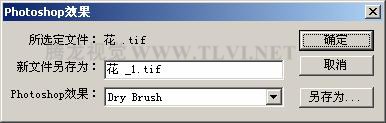
图4-23 “Photoshop效果”对话框
(2)PageMaker在应用Photoshop效果时不会取代原图像文件,系统会自动在“Photoshop效果”对话框中为原图图像的副本命名为X_x.tif,X代表原图像文件名称,x代表数字,用户也可在“新文件另存为”文本框中将系统默认命名删除,再为其输入名称。
(3)在“Photoshop效果”下拉列表有中,列出了Photoshop中的多种滤镜,可供用户选择。
(4)对对话框设置完成后,如果用户直接单击【确定】按钮,则系统会按默认路径保存原图像文件的副本文件,如果用户单击【另存为】按钮,则会打开“另存为”对话框,如图4-24所示,此时用户可自己选择磁盘路径保存文件。

图4-24 “另存为”对话框
(5)选择好路径后,单击【保存】按钮,返回“Photoshop效果”对话框,再单击【确定】按钮,将对话框关闭。打开相应的滤镜对话框,此时打开的滤镜对话框,是用户在“Photoshop效果”对话框的“Photoshop效果”下拉列表中所选择的滤镜对话框。如图4-25所示。调整对话框中的参数,在预览窗口中预览调整效果,如果对效果感到满意,可单击【确定】按钮,将对话框关闭,应用滤镜效果。
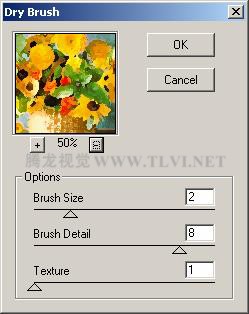
图4-25 “Dry Brush”对话框
(6)图4-26所示为应用不同的Photoshop效果滤镜后的效果。

图4-26 应用Photoshop效果
评论 {{userinfo.comments}}
-
{{child.nickname}}
{{child.create_time}}{{child.content}}






{{question.question}}
提交
扩张野望下的骑手之痛 淘宝闪购“第一”美梦能否成真?
昨夜今晨:格力质疑创维空调宣传海报抄袭 前小米高管王腾成立新公司
CES2026石头轮足扫地机器人惊艳亮相,让具身智能“长脚”开启立体清洁时代
新一代小米SU7官宣2026年4月上市 新增卡布里蓝配色
驱动号 更多















































